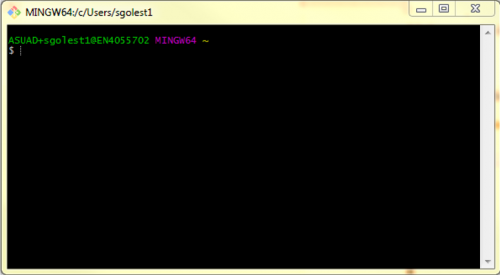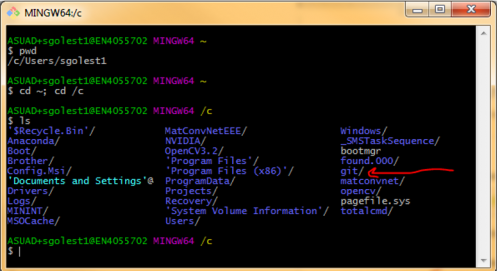Como enviar um projecto para o Github
Depois de verificar esta pergunta ainda não faço ideia de como enviar um projecto para o meu repositório de Hub Git.
Sou novo no Git Hub e não faço ideia do que fazer. Eu criei um repositório, mas eu quero fazer upload do meu projeto para ele. Procurei na página do repositório por algum tipo de botão de upload, mas não vi nada disso. Vi os links fornecidos até agora, mas ainda não cheguei a lado nenhum. Eles mencionam a linha de comando, é isso?16 answers
Desde que escrevi esta resposta, o github lançou um cliente nativo do windows o que torna todos os passos abaixo redundantes.
Você também pode usar sourcetree para obter tanto a configuração Git e mercurial no Windows.
Aqui está como você faria isso nas janelas:
- Se não tiver o git instalado, Veja Este artigo sobre como o configurar.
- Abra uma linha de comandos do Windows.
- muda para o directório onde a tua fonte o código está localizado na linha de comandos.
- Primeiro, crie um novo repositório neste directório
git init. Isto irá dizer " inicializou o repositório Git vazio em ....git" (...é o caminho). - Agora você precisa dizer ao git sobre seus arquivos, adicionando-os ao seu repositório. Faça isto com
git add filename. Se você quiser adicionar todos os seus arquivos, você pode fazergit add . - Agora que adicionou os seus ficheiros e fez as suas alterações, precisa de persistir as suas alterações para que o git as possa seguir. Tipo
git commit -m "adding files".-mpermite-lhe adicionar a mensagem de persistência em linha.
Agora você quer empurrar as alterações para o seu repositório Git hospedado com o github. Para você isso, dizendo git para adicionar um localização remota , e fazes isso com este comando:
git remote add origin https://github.com/yourusername/your-repo-name.git
Uma vez que você tenha feito isso, o git agora sabe sobre o seu repositório remoto. Poderá então dizer-lhe para enviar (que é "enviar" ) os seus ficheiros commited:
git push -u origin master
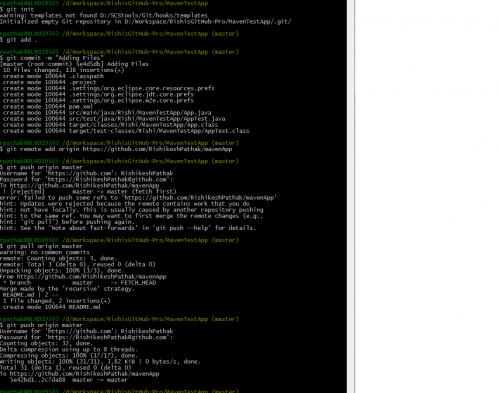
Siga estes passos para projectar para o Github
1) git init
2) git add .
3) git commit -m "Add all my files"
4) git remote add origin https://github.com/yourusername/your-repo-name.git
O envio do projecto a partir do zero necessita de
git pull origin master.
5) git pull origin master
6) git push origin master
Siga estes dois passos:
- Crie o repositório online usando a ligação: https://github.com/new
- depois ligue o seu repo local ao repo remoto usando o comando:
git add remote origin https://github.com/userName/repo.gitAqui está o repo.o git será o seu repo remoto recentemente criado.
git push --force origin master
Se tiver problemas em enviar!
Crie um novo repositório no GitHub. Para evitar erros, não inicializar o novo repositório com arquivos README, license ou gitignore. Podes. adicione estes ficheiros após o seu projecto ter sido empurrado para o GitHub. Abrir Terminal (para utilizadores Mac) ou a linha de comandos (para Windows e Linux) usuario).
Mude a pasta de trabalho actual para o seu projecto local.
Inicializar a pasta local como um repositório Git.
git init#Add the files in your new local repository. This stages them for the first commit.
git add# Adds the files in the local repository and stages them for commit. To unstage a file, use 'git reset HEAD YOUR-FILE'. Commit the files that you've staged in your local repository.
git commit -m 'First commit'#Commits the tracked changes and prepares them to be pushed to a remote repository. To remove this commit and modify the file, use 'git reset --soft HEAD~1' and commit and add the file again.
- no topo da página de Configuração Rápida do repositório do GitHub, carregue em
para copiar o URL do repositório remoto. No topo da Configuração Rápida do repositório GitHub page, carregue para copiar o URL do repositório remoto.
- na linha de comandos, adicione o URL do repositório remoto onde o seu repositório local será carregado.
$ git remote add origin remote repository URL# Sets the new remote git remote -v# Verifies the new remote URL Note: GitHub for Windows users should use the command git remote set-url origin instead of git remote add origin here. Push the changes in your local repository to GitHub.
$ git push origin master# Pushes the changes in your local repository up to the remote repository you specified as the origin.
Atribuição de origem: https://help.github.com/articles/adding-an-existing-project-to-github-using-the-command-line/
Certifique-se de instalar Git e GitHub.
Após a instalação estar completa, abrir "Git bash";
Então, uma janela como a de baixo vai aparecer.Vá em frente e digite cd ~ para se certificar de que está na pasta pessoal;
Você pode verificar o endereço que você está nele escrevendo pwd;
Agora você precisa criar uma conta GitHub;
Depois de criar uma conta GitHub, vá em frente e assine;
Depois de ter assinado, no topo, carregue com o botão direito no + e escolha "novo repositório"
Depois, na janela aberta, escreva o nome que deseja ter para o repositório na caixa "Nome do repositório". Adicionar " descrição (opcional) "se quiser, e marcar"inicializar este repositório com um README". Clicar em "Create repository".
Agora vá para o seu controlador C; crie uma nova pasta e dê-lhe o nome de "git"
Agora vá para a janela "Git bash"; mude a pasta para a unidade c, escrevendo cd ~; cd /c
Se você digitar ls lá ele iria mostrar-lhe as pastas lá;
Certifique-se que mostra a pasta git ali:
Agora volte para o navegador; vá para a sua página do GitHub, carregue no repositório que fez; e carregue em "Clone ou download"; e copie o o endereço que aparece aí (escolhendo copiar para a área de transferência)
Voltando agora ao "git bash"; Use o comando cd git para ir para a pasta git; agora escreva os seguintes comandos para se ligar ao seu GitHub (indique o nome de utilizador e a senha do seu GitHub quando lhe perguntar)
git config --global user.name "Your Name"
E depois: git config --global user.email [email protected].
Próximo tipo: git clone (url), em vez do (url), escreva o endereço do repositório GitHub que copiou da sua página github; (por exemplo, clone git https://github.com/isalirezag/Test.git).
Agora se você fizer ls comando você vai ver o seu repositório lá;
Se também abrir a pasta git que tem na sua janela, verá que o seu repositório é adicionado como uma pasta.
Agora use o comando cd para ir para o repositório: cd Test
Vá em frente e copie e cole todos os arquivos que você quiser colocar neste repositório naquela pasta.
Para transferir os arquivos para o seu repositório você precisa para fazer o seguinte agora:
Tipo git
add filename (o nome do ficheiro é o nome do ficheiro que deseja enviar) ou poderá escrever o comando em baixo se quiser adicionar todos os ficheiros na pasta:
git add .
Depois escreva: git commit -m "adding files" . E depois ...
E então você deve estar pronto, se você atualizar a sua conta GitHub os arquivos devem estar lá:)
Presumo que esteja num sistema windows como eu e tenha o GIT instalado. Você pode executar estes comandos através de uma simples linha de comandos no directório do projecto ou também pode usar o GitBash.
Passo 1: Crie um repositório no GIT manualmente. Dê-lhe o nome que lhe parecer adequado.
Passo 2:
Venha ao directório do seu projecto local. Se você quiser publicar seu código para este novo repositório, você acabou de criar certifique-se de que no diretório raiz de projetos não há nenhum nome de pasta .git, se há que apagá-lo.
Executar o comando git init
Passo 3:
Executar o comando
git add .
Passo 4:
Executar o comando
git commit -m YourCommitName
Passo 5:
Executar o comando
git remote add YourRepositoryName https://github.com/YourUserName/YourRepositoryName.git
Passo 6:
Executar O Comando
git push --set-upstream YourRepositoryName master --force
Por favor, note que eu estou usando a última versão do GIT no momento da escrita. Também note que eu não especificei nenhum ramo particular para empurrar o código para que ele foi para master. No Passo 6, O GIT pedir-lhe-á para autorizar o comando, pedindo-lhe para introduzir o nome de utilizador e a senha num popup janela.
Espero que a minha resposta tenha ajudado.Eu acho que a coisa mais fácil para você fazer seria instalar o plugin git para eclipse, funciona mais ou menos o mesmo que eclipse CVS e plugins SVN:
GL!
-
Abram O Git Bash.
- mude a pasta de trabalho actual para o seu projecto local.
- inicializar a pasta local como um repositório Git:
$ git init - Adicione os ficheiros no seu novo repositório local. Isto os estágio para o primeiro commit:
$ git add . - Envie os ficheiros que encenou no seu repositório local:
$ git commit -m "First commit" - no topo da página de Configuração Rápida do repositório do seu GitHub, carregue para copiar o URL do repositório remoto.
- na linha de comandos, adicionar o URL do repositório remoto onde o seu repositório local será carregado:
$ git remote add origin remote repository URL - empurre as alterações no seu repositório local para o GitHub:
$ git push origin master
Siga as instruções de RishiKesh Pathak acima, poderá mesmo encurtar o comando push inserindo esta linha de comando apenas uma vez:
git config --global push.default simple
Para a próxima vez em vez de usar git push origin master só precisas de:
git push
Ver pormenores toma..
A melhor maneira de git é realmente começar Gitting . Experimente este site que o faz ir passo a passo sobre quais são as formas essenciais de executar funções na linha de comandos para empurrar um projecto no GitHub
Isto chama-se try.github.io ou também podes fazer um curso sobre o codeAcademy.-
Primeiro tens de criar uma conta no Github.
- em seguida, criar um novo projecto-nome que o projecto como quiser, então o seu url do projecto é mostrado
- agora copia o url
- depois abra a linha de comandos e vá para a pasta ou pasta que deseja enviar com o cmd
-
Depois escreva os seguintes comandos
git init git add . git commit -m "initial commit" git remote add origin PASTE URL git push -u origin master Agora verifique a sua conta GitHub, o repositório é carregado com sucesso.
Para uma orientação completa, pode Vê este vídeo.
Fiz o seguinte:
- git init
- git add .
- git commit-m "Your_message"
- git remote add origin @your_ git_repository
- git push-u origin master
Claro que tens de instalar o git
Para enviar um novo projecto para o GIT (primeiro, precisa de ter a base de código local do projecto e o relatório GIT onde irá enviar o projecto, no GIT precisa de ter as suas credenciais)
-
Rubrica da lista
1.abrir o Git Bash
2 . vá para a pasta onde tem a base de código (localização do projecto ) cd para a localização do projecto disco /*/***/*****/***** Então aqui você precisa executar comandos git
- git init pressione enter então você vai ver algo como este abaixo O repositório Git vazio inicializado em *:/***/****/*****/.git/ então o git init inicializará o repositório Git vazio no local
Git add . carregue em enter o comando acima irá adicionar todo o diretório, sub diretório, Arquivos etc vais ver algo assim. aviso: LF será substituído pelo CRLF em ****. O arquivo terá suas terminações de linha originais em seu diretório de trabalho. aviso: LF será substituído pelo CRLF em ********. O ficheiro terá as suas terminações de linha originais em o teu directório de trabalho. aviso: LF será substituído pelo CRLF em *******. O arquivo terá suas terminações de linha originais em seu diretório de trabalho. aviso: LF será substituído pelo CRLF em ********. O arquivo terá suas terminações de linha originais em seu diretório de trabalho. aviso: LF será substituído pelo CRLF em *******. O arquivo terá suas terminações de linha originais em seu diretório de trabalho. aviso: LF será substituído pelo CRLF in **************. O arquivo terá suas terminações de linha originais em seu directório de trabalho. aviso: LF será substituído pelo CRLF in ************. O arquivo terá suas terminações de linha originais em seu diretório de trabalho. aviso: LF será substituído pelo CRLF in *************** O arquivo terá suas terminações de linha originais em seu diretório de trabalho. aviso: LF será substituído pelo CRLF em j*******. O arquivo terá suas terminações de linha originais em seu diretório de trabalho. aviso: LF será substituído pelo CRLF in ***********. O ficheiro terá as suas terminações de linha originais em o teu directório de trabalho. aviso: LF será substituído pelo CRLF in **************. O arquivo terá suas terminações de linha originais em seu diretório de trabalho. aviso: LF será substituído pelo CRLF in ***********. O arquivo terá suas terminações de linha originais em seu diretório de trabalho. aviso: LF será substituído pelo CRLF in *********. O arquivo terá suas terminações de linha originais em seu diretório de trabalho.
Git commit-m "primeiro commit" carregue na opção enter-m fornecida para adicionar comentario ele irá enviar o código para a fase env vais ver uma coisa destas.
[master (root-commit) 34a28f6] adicionando ******** aviso: LF será substituído pelo CRLF em c*******. O arquivo terá suas terminações de linha originais em seu diretório de trabalho. aviso: LF será substituído pelo CRLF em *******. O arquivo terá suas terminações de linha originais em seu diretório de trabalho. aviso: LF será substituído pelo CRLF em ********. O ficheiro terá a sua linha original terminações no seu directório de trabalho. aviso: LF será substituído pelo CRLF in *********. O arquivo terá suas terminações de linha originais em seu diretório de trabalho.
Aviso: LF será substituído pelo CRLF in ***********.
27 ficheiros alterados, 3724 inserções (+) criar o modo 100644 ***** criar o modo 100644 ***** criar o modo 100644 ***** criar o modo 100644 ****** criar o modo 100644 ****** criar o modo 100644 ***** modo de criação 100644 ******
6.git remoto adicionar origem http://username@git:repopath.git carregue em enter isto irá adicionar ao repo
7.git push-u origin master carregue em enter isto irá enviar tudo do local para o repo neste passo você precisa digitar a senha para o repo onde você estará enviando o código. você vai ver alguma coisa como esta abaixo A contar objectos: 33, feito. Compressão Delta usando até 12 threads. Comprimindo objetos: 100% (32/32), feito. Escrevendo objetos: 100% (33/33), 20.10 KiB | 0 bytes/s, feito. Total 33 (delta 14), reutilizado 0 (delta 0) A http://username@git:repolocation.git Mestre - > Mestre Branch master configurado para seguir o branch master remoto de origem.